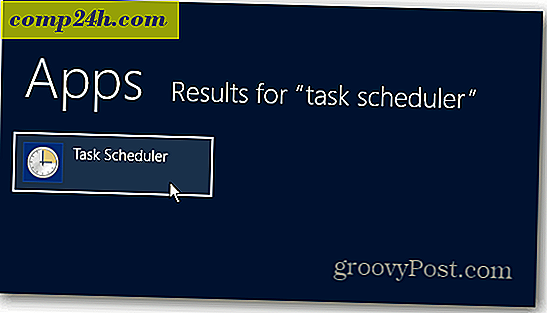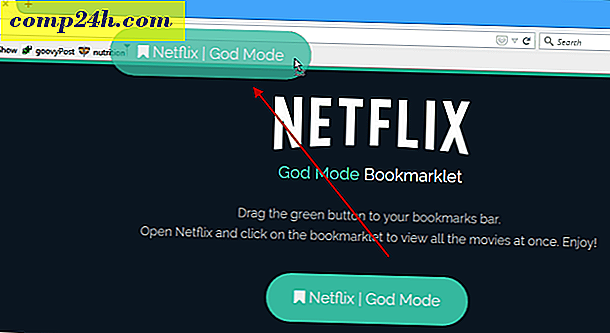Android'de Bulut Hizmetleri Arasındaki Eşitleme
Birden fazla bulut depolama hesabınız varsa, olasılıklarınız her birinde saklanan aynı dosyalara sahip değilsiniz. Birden fazla hesaba kaydolmak iyi olsa da, dosyalarınızı aralarında yönetmek biraz iş gerektirebilir.
Synchronize Ultimate adlı Android için ücretsiz bir uygulama bu soruna parlak bir yaklaşım sunuyor. 35 farklı bulut servisinden senkronize olmanızı sağlar.
Örnek olarak, Android telefonuma Dropbox ve Google Drive hesaplarımı senkronize etmek için uygulamayı kurdum. İşte nasıl çalışıyor.
Android için Nihai Senkronize Et
Uygulamada, iki (veya daha fazla) bulut hizmeti kurun. Listeden “Uzak hesaplar” ı seçin.
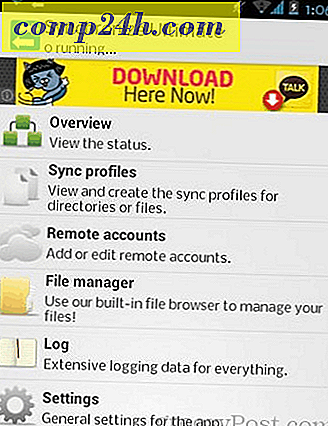
Eşleştirmek istediğiniz ilk bulut hizmetini seçin - bu örnekte Dropbox'ı seçtim.

Bir sonraki sayfada, hesaba bir isim verin - bu, hesabın ne olduğunu hatırlamanıza yardımcı olduğu sürece herhangi bir şey olabilir. Ayrıca aktarmak istediğiniz dosya / klasörleri de içeren klasörü belirtin. Bittiğinde, Bağlan düğmesine dokunun.

Kullanıcı adınızı ve şifrenizi girmek için talimatları takip edin. Ayrıca verilerinize erişmek için izin isteyecektir, bu nedenle “İzin Ver” seçeneğine dokunmanız gerekir.
Bittiğinde, sağ üst köşedeki kaydetme simgesine tıkladığınızdan emin olun.

Başka bir uzak hesap eklemek için yukarıdaki adımları uygulayın.
Tüm uzak hesapları ekledikten sonra, profil eklemenin zamanı geldi.
Uygulamanın ana menüsüne geri dönerek “Profilleri senkronize et” i seçin.
Sağ üst köşedeki artı işaretine hafifçe dokunun. Yine, profile bir isim verin.

"Senkronizasyon türü" altında senkronizasyonun nasıl olmasını istediğinizi seçin. Aşağıdaki örnekte, “Soldan sağa”, bir kaynaktan diğerine tek yönlü bir transfer olacağı anlamına gelir.
“Diğer” adlı bölümde, silmeleri senkronize etme ve kaynak dosyaları senkronize edildikten sonra silme gibi daha fazla seçenek ekleyebilirsiniz.
Ardından, sol taraf ve sağ taraftaki hesapları seçmeniz gerekir. Bu işlemi “Sol Taraf” ve “Sağ Taraf” sekmelerinde yapmak için.

Bittiğinde, “Başlat / Durdur” sekmesine dokunun ve bir kural eklemek için artı işaretine dokunun.

Senkronizasyonu başlatmak ve durdurmak istediğiniz zaman ve nasıl bir yöntem seçin. Birçok yol ve kombinasyon var, bu yüzden bazılarını keşfetmekten çekinmeyin.
Aşağıdaki örnekte, belirli bir günde senkronizasyonu planlamayı seçtim.
Yine üstteki Kaydet düğmesine basın ve sihri izleyin.

Sadece bir not: Android cihazınızda bu uygulamayı kullanmadan önce iyi bir pil şarjı almak için idealdir. Ana işlevi senkronize olduğundan, bataryayı boşaltabilir.
Bu uygulama, Android için şimdiye kadar gördüğüm türünün ilk örneğidir ve çoklu senkronizasyona yönelik tekil bir çözüm isteyen güç sinyalıları için çok söz sahibidir.
Bilgisayarınızda bulut hizmetlerinin benzer yönetimini istiyorsanız, MultCloud ile Çoklu Bulut Hesaplarını Yönetme başlıklı makalemize göz atın.